HP w2408h wide: Установка монитора
Установка монитора: HP w2408h wide
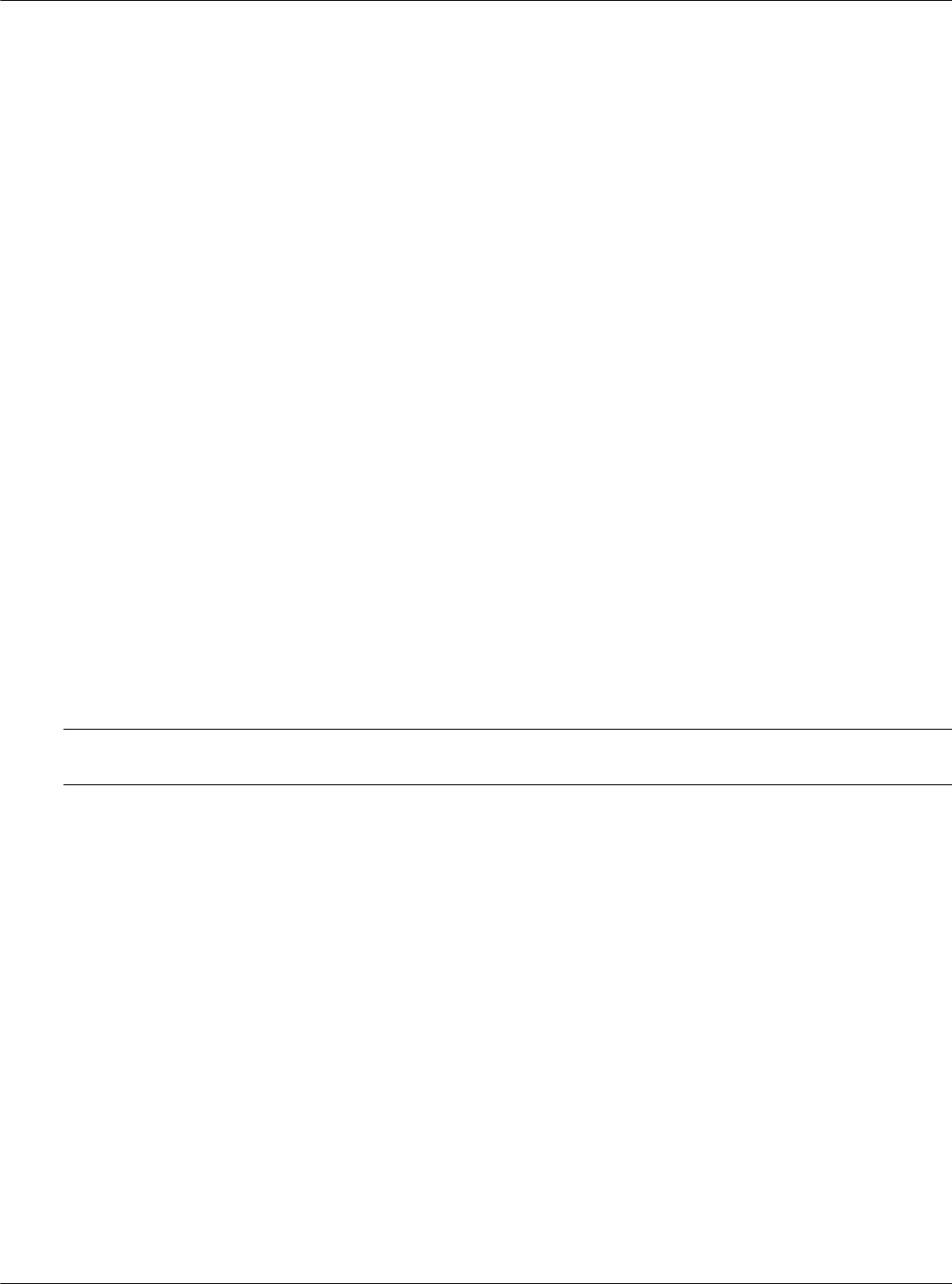
3
Установка монитора
Распакуйте монитор
1. Распакуйте монитор. Убедитесь, что всё содержимое на месте. Сохраните упаковочную коробку.
2. Выключите компьютер и другие подключённые устройства.
3. Решите, где будет располагаться монитор: на столе или на стене. См. раздел «Установка монитора.»
4. Подготовьте ровную поверхность для сборки монитора. Потребуется плоская, мягк ая, защищённая
поверхность для расположения монитора экраном вниз при подготовке
его к установке.
5. При подготовке монитора к креплению на стене потребуется крестовая отвёртка. Для укрепления
некоторых кабелей может потребоваться прямая отвёртка.
Установка монитора
Монитор можно установить на столе или на стене. Расположите монитор в удобном, хорошо
проветриваемом месте вблизи компьютера.
Если монитор будет установлен на:
■ Столе, см. раздел «Установка на столе.»
■ Стене, поворотном кронштейне или другом монтажном приспособлении, см. разд ел «Крепление
монитора на стене (монтажное крепление не поставляется).»
После установки подключите монитор с помощью
кабелей.
Установка на столе
Следуйте инструкциям для вашего типа монитора.
Распаковка монитора с двухшарнирной стойкой
ПРЕДУПРЕЖДЕНИЕ. При извлечении из коробки не кладите монитор с двухшарнирной стойкой экраном
Å
вниз. Шарнир может выскочить и вызвать серьёзное повреждение.
Руково дство пользователя 3–1
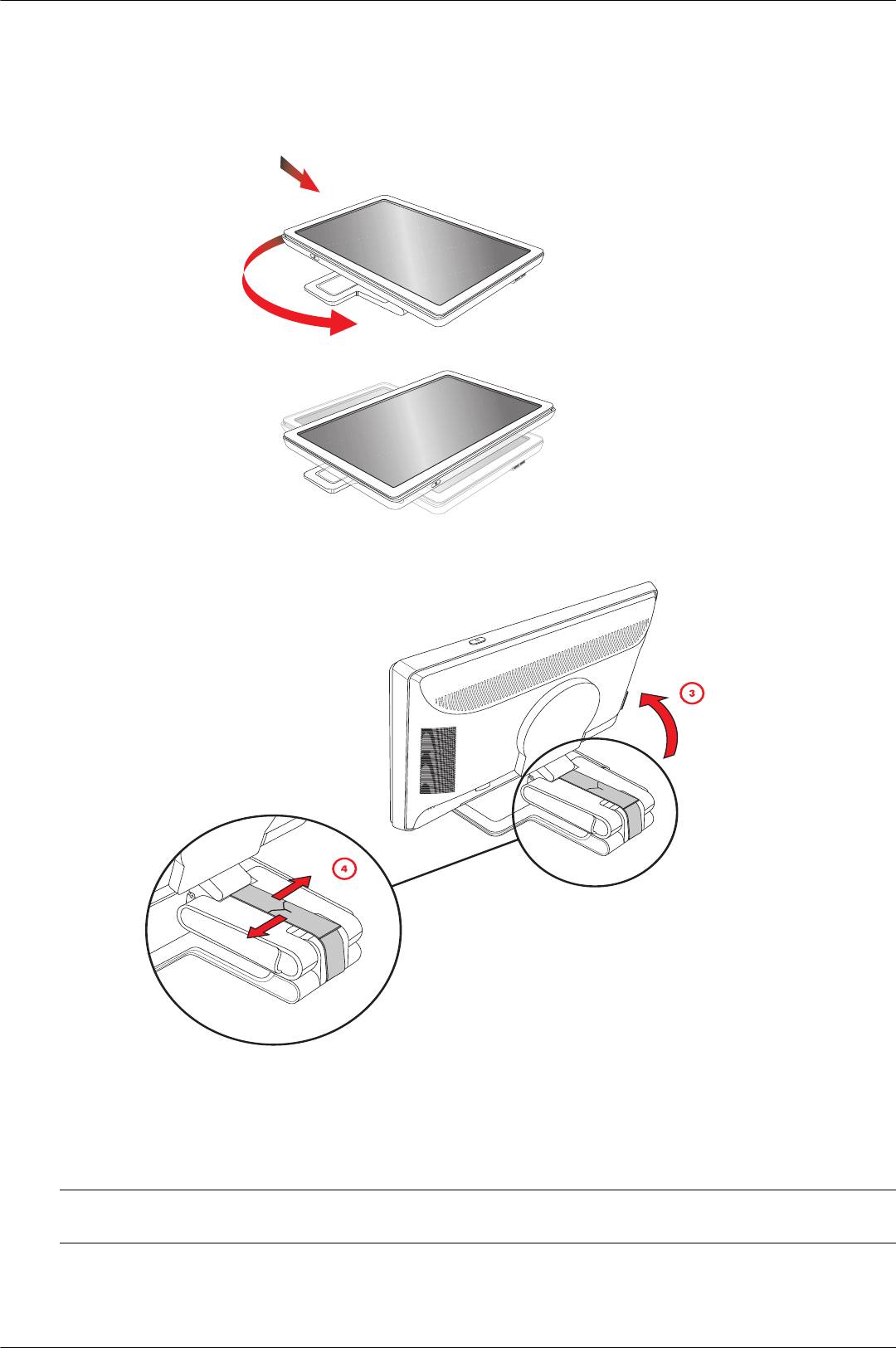
Установка монитора
1. Положите монитор в сложенном состоянии на плоскую поверхность экраном вверх.
2. Поверните монитор в горизонтальное положение (ваше положение перед монитором указано на
рисунке прямой стрелк ой).
3. Удерживая монитор за стойку, поднимите панель за её верхнюю часть, не дотрагиваясь при этом до
экрана и не оказывая на него давления (3).
4. Удалите
упаковочную ленту (не перерезать) (4).
5. Спрячьте упаковочную ленту на случай транспортировки монитора.
6. Поднимите и опустите стойку для надлежащего просмотра.
Сборка шарнирной стойки
ПРЕДОСТЕРЕЖЕНИЕ. Экран является хрупким. Не допускайте нажатия на ЖК-экран; это действие может
Ä
вызвать повреждение.
3–2 Руководство пользователя
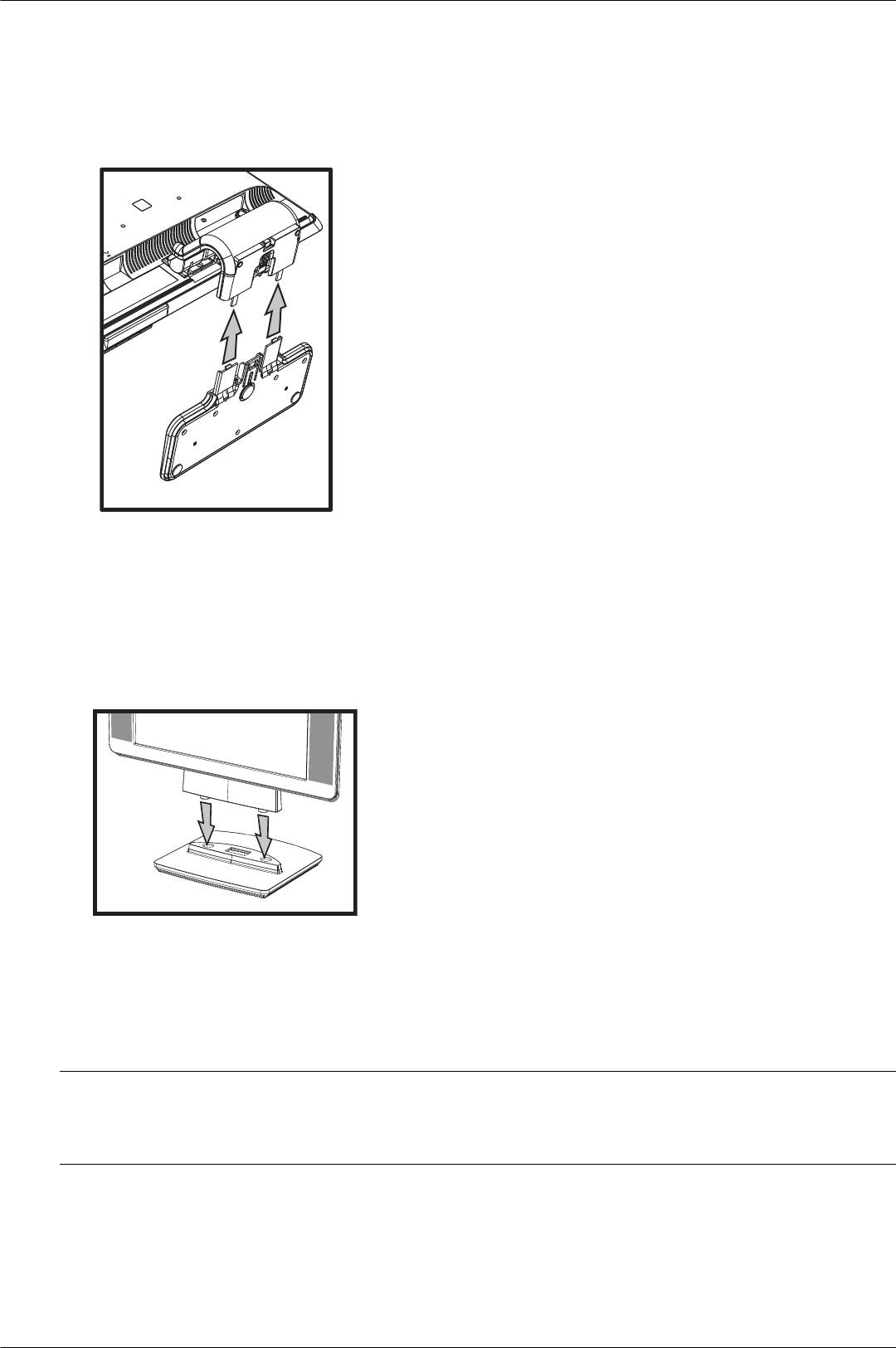
Установка монитора
1. Положите монитор на пл оскую, мягкую, защ и щённую поверхность.
2. Выровняйте ворот со стойкой монитора.
3. Выдвигайте стойку, пока она не встанет на место. Убедитесь, что стойка прочно установлена.
Присоединение шарнирной стойки
4. Поднимите монитор в вертикальное положение и поместите на ровную устойчивую поверхность.
Сборка ст ойки-основания
1. Положите монитор на пл оскую, устойчивую п оверхность.
2. Поднимите монитор и выровняйте опору со стойк ой.
3. Опускайте монитор, пока стойка не встанет на место. Убедитесь, что стойка прочно установ лена.
Присоединение стойки-основания
Крепление монитора на стене (монтажное крепление не поставляется)
Перед установкой монитора на стене, поворотном кронштейне или другом креплении необходимо убрать
стойку и опору монитора. Потребуется крестовая отвёртка. Перед началом процедуры прочтите следующие
предупреждения и предостережения.
ПРЕДУПРЕЖДЕНИЕ. Чтобы снизить риск получения травм или повреждения оборудования, перед
Å
установкой монитора убедитесь, что крепежный кронштейн надежно прикреплен к стене. Ознакомьтесь с
инструкциями, поставляемыми вместе с кронштейном для крепления к стене, и убедитесь, что кронштейн
может выдержать монитор.
Руково дство пользователя 3–3
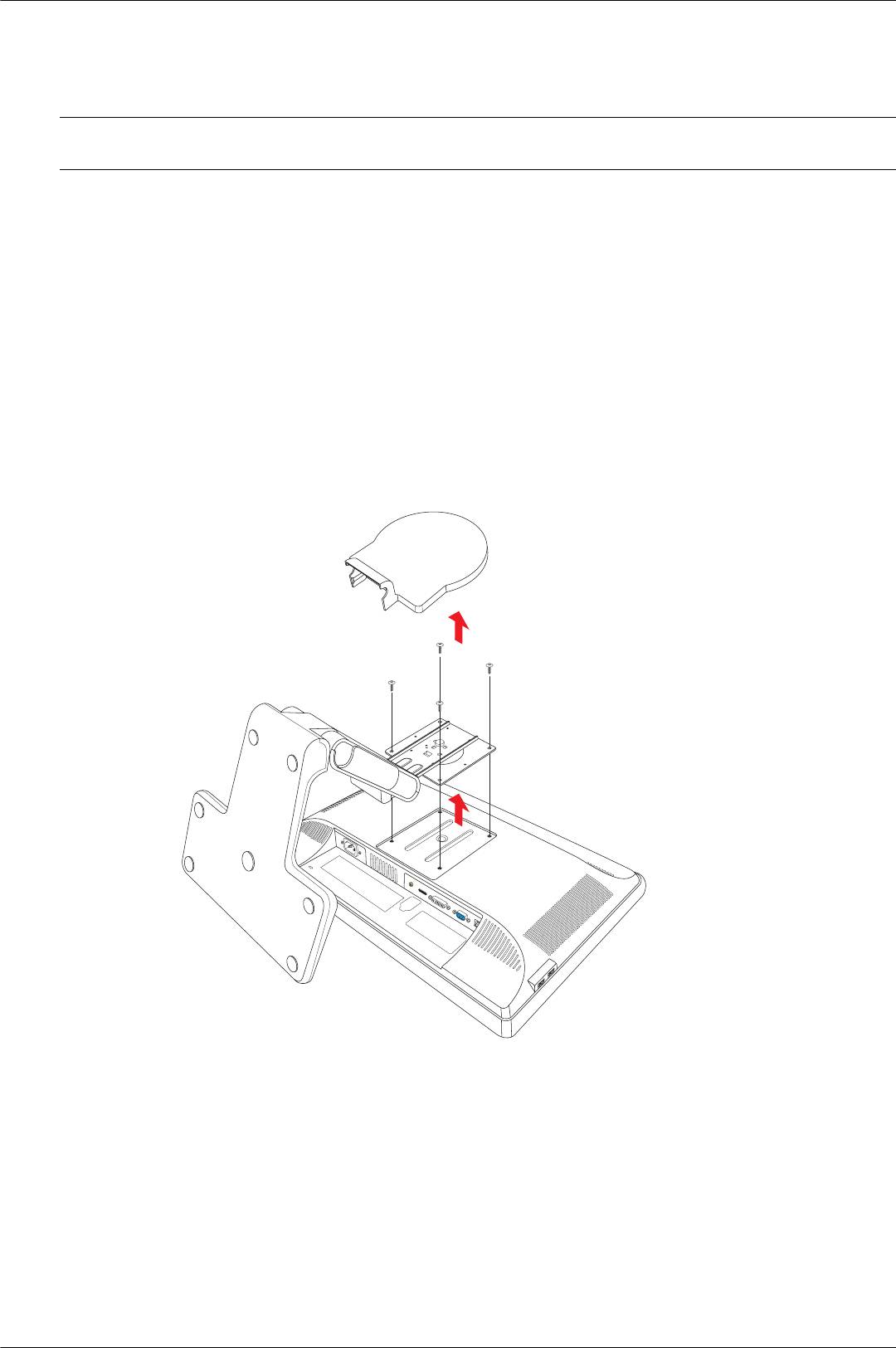
Установка монитора
Подготовка монитора с двухшарнирной стойкой для крепления на стене
ПРЕДУПРЕЖДЕНИЕ. Не кладите монитор с двухшарнирной стойкой экраном вниз, не сняв упаковочную
Å
ленту. Шарнир может выскочить и вызвать серьёзное повреждение.
1. Отсоедините кабели питания и другие кабели от монитора.
2. Положите монитор на плоскую, мягкую поверхность. Это выпрямит шарнирное крепление, обеспечивая
наклон монитора назад в горизонтальное положение.
3. Кончиками пальцев снимите крышку VESA с задней панели монитора.
4. Выкрутите все четыре винта из панели VESA.
5. Сохраните
удалённые детали (винты, крышк а шарнира, опора и стойка) для будущего использования.
6. Чтобы обеспечить надежное крепление монитора, следуйте инструкциям, прилагаемым к крепежному
кронштейну.
Четыре резьбовых крепежных отверстия на задней панели соответствуют стандартам VESA для
крепления плоских мониторов. 15-ти дюймовый монитор vp15 использует стандартный промежуток
75 мм, а другие модели используют стандартный промежуток в 100 мм
.
Используйте четыре отверстия для прикрепления манипулятора с поворотным кронштейном или
другого крепления.
3–4 Руководство пользователя
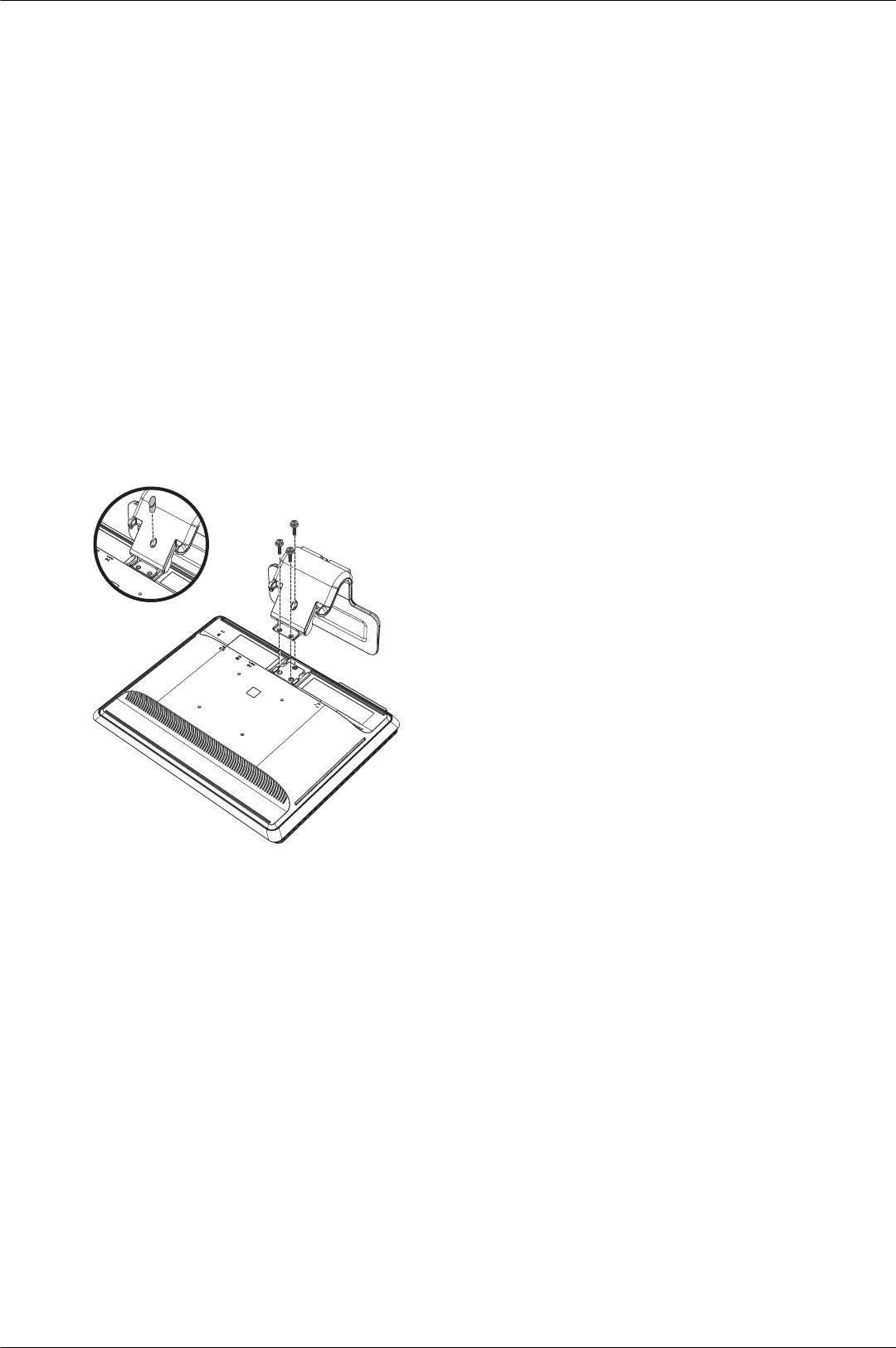
Установка монитора
Подготовка шарнирной стойки для крепления на стене
1. Отсоедините кабели питания и другие кабели от монитора.
2. Удалите стойку монитора. См. «Демонтаж стойки монитора.» Монитор должен лежать экраном вниз на
плоской, мягк ой поверхности.
3. После удаления стойки, удалите резиновую пробку на вороте монитора. Под резиновой пробкой будет
виден винт, а кроме того два дополнительных винта имеются на панели.
4. Удалите
все три винта.
5. Снимите ворот монитора.
6. Сохраните удалённые детали (резиновая пробка, винты, ворот и стойка) для будущего использования.
7. Чтобы обеспечить надежное крепление монитора, следуйте инструкциям, прилагаемым к крепежному
кронштейну.
Четыре резьбовых крепежных отверстия на задней панели соответствуют стандартам VESA для
крепления плоских мониторов. Монитор vp15 использует стандартный промежуток 75 мм, а другие
модели
используют стандартный промежуток в 100 мм.
Используйте четыре отверстия для прикрепления манипулятора с поворотным кронштейном или
другого крепления.
Подготовка стойки-основания для крепления на стене
1. Отсоедините кабели питания и другие кабели от монитора.
2. Положив монитор экраном вниз на мягкую, ровную поверхность, снимите с него стойку. См. раздел
«Демонтаж стойки монитора.»
3. Удалите крышку шарнира и отложите ее в сторону. Будут видны три винта и шарнир.
4. Удерживая опору таким образом, чтобы она не упала, удалите
один винт вб лизи шарнира, а затем
удалите два других винта. Если необходимо, двиньте опору так, чтобы можно было достать все три
винта.
5. Выдвиньте опору из панели монитора.
6. Сохраните удалённые детали (винты, крышка шарнира, опора и стойка) для будущего использования.
Руково дство пользователя 3–5
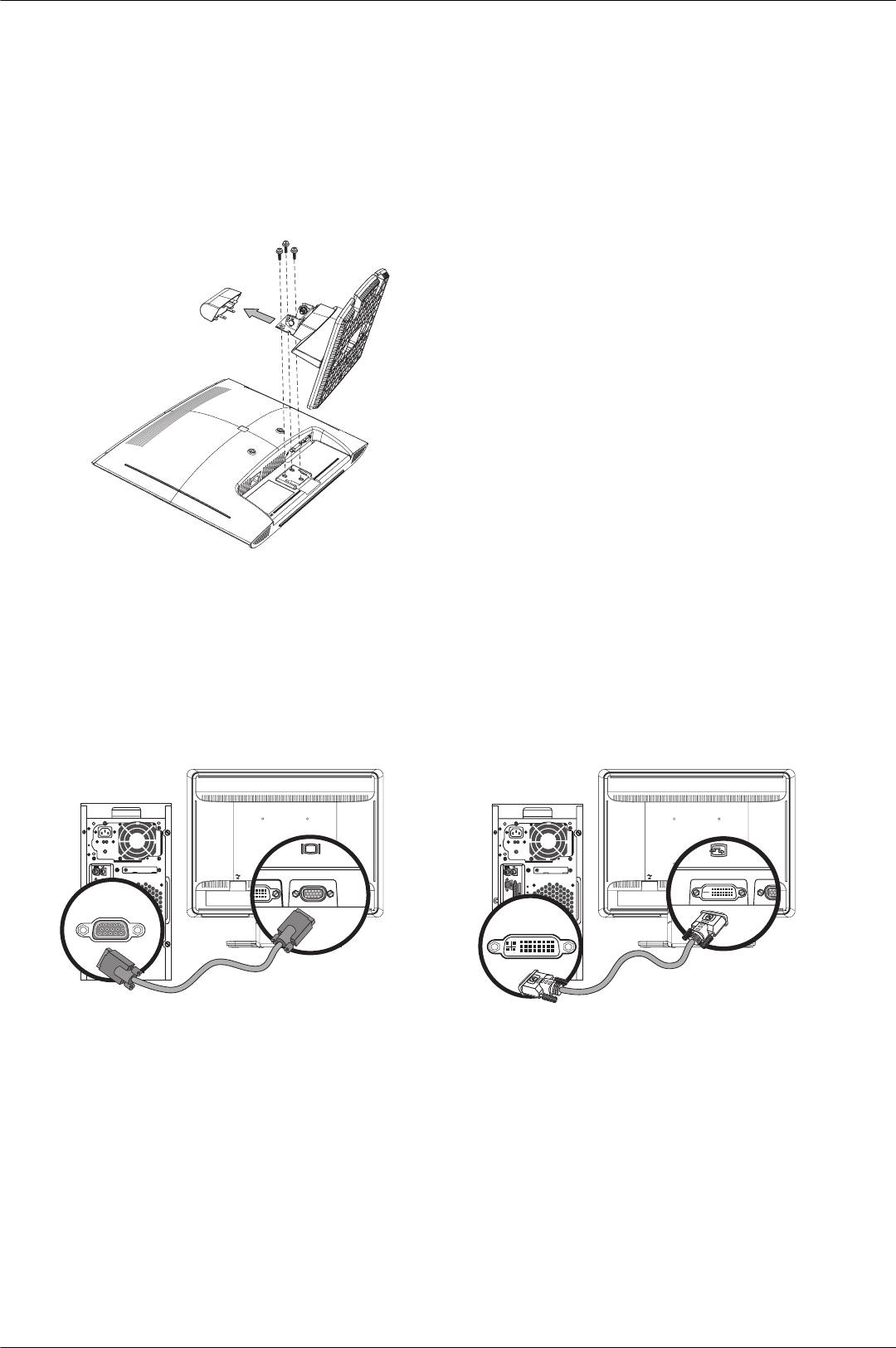
Установка монитора
7. Чтобы обеспечить надежное крепление монитора, следуйте инструкциям, прилагаемым к крепежному
кронштейну.
Четыре резьбовых крепежных отверстия на задней панели соответствуют стандартам VESA для
крепления плоских мониторов. Монитор vp15 использует стандартный промежуток 75 мм, а другие
модели используют стандартный промежуток в 100 мм.
Используйте четыре отверстия для прикрепления манипулятора с поворотным кронштейном или
другого крепления.
Повторная установка настольной опоры и стойки монитора
1. Удалите крепление.
2. Следуйте предыдущим инструкциям в обратном порядке.
Подключение кабеля VGA (аналогового) и/или DVI-D (цифрового)
Используйте кабель VGA или DVI-D (поставляется только с отдельными моделями). Для пользования DVI
необходимо иметь совместимую с DVI графическую плату. Разъёмы находятся на задней панели монитора.
Убедитесь, что компьютер и монитор выключены и отсоединены.
VGA
DVI
VGA DVI
Подключение кабеля VGA или DVI-D — расположение разъёмов зависит от модели
Подключение кабеля VGA
Подключите один конец видеокабеля VGA к задней панели монитора, а другой конец – к видеоразъёму VGA
на компьютере.
Подключение кабеля DVI-D
Подключите один конец видеок абеля DVI-D к задней панели монитора, а другой конец – к видеоразъёму
DVI-D на компьютере. Для использования этого кабеля в компьютере должна быть установлена
графическая плата, совместимая с DVI. Разъем и кабель DVI-D для монитора входит в комплект только
отдельных моделей.
3–6 Руководство пользователя
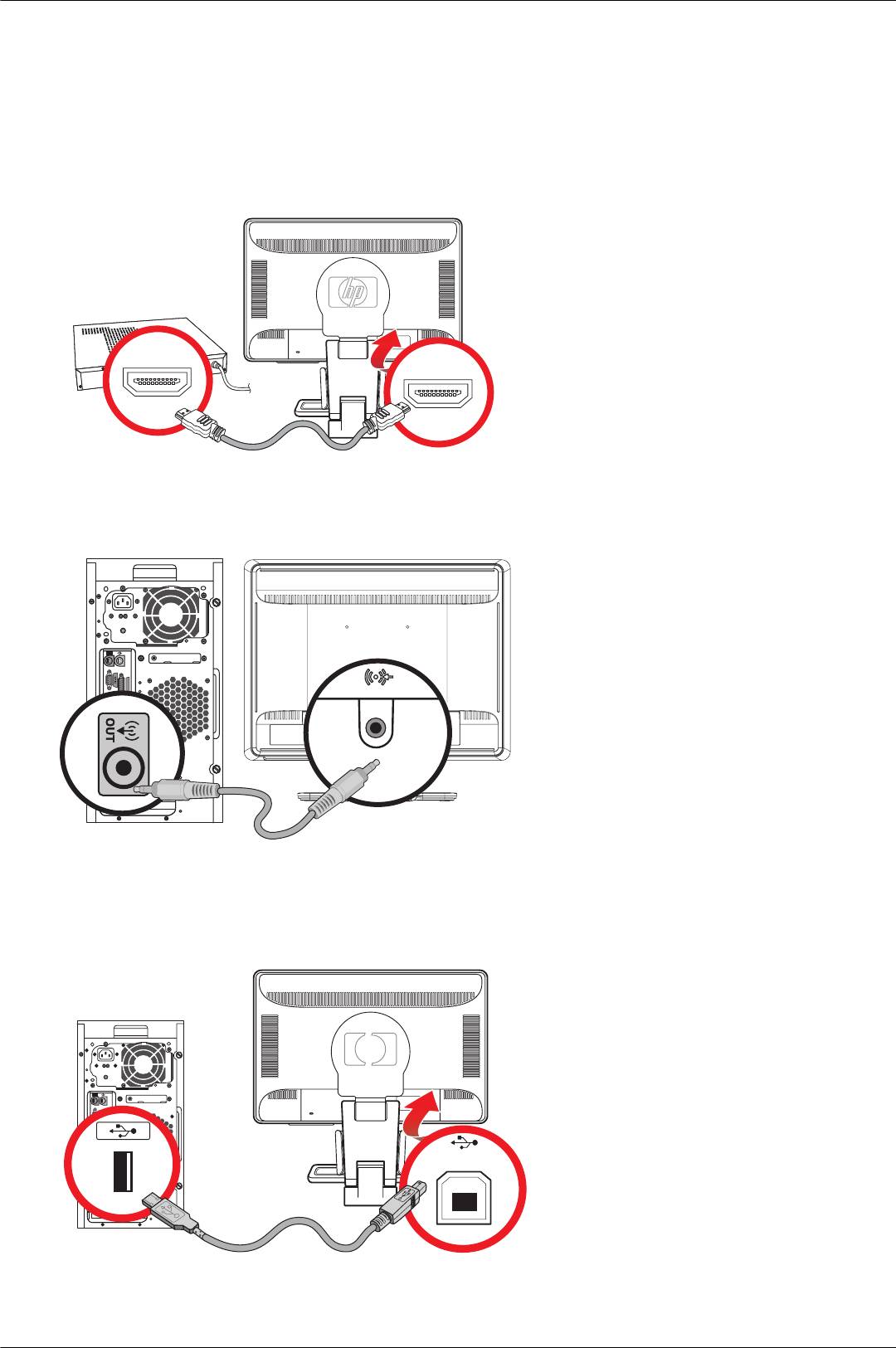
Установка монитора
Подключение кабеля HDMI
Подключите один конец кабеля HDMI (только у отдельных моделей) к задней панели монитора, а другой – к
источнику цифрового аудио- или видеосигнала, например к те левизионной приставке, DVD-проигрывателю
или цифровому те левизору.
HDMI
HDMI
HDMI
Подключение аудиокабеля
Подключите встроенные динамики монитора к компьютеру, используя аудиокабель, как показано на
следующем рисунке.
Audio In
Подключение аудиокабеля — расположение разъёмов зависит от модели
Подключение кабеля концентратора USB
Подключите кабель ко нцентратора USB компьютера к входному разъёму USB монитора (разъемами USB
оснащены только отдельные модели). При этом включаются порты монитора USB 2.0.
USB In
Руково дство пользователя 3–7
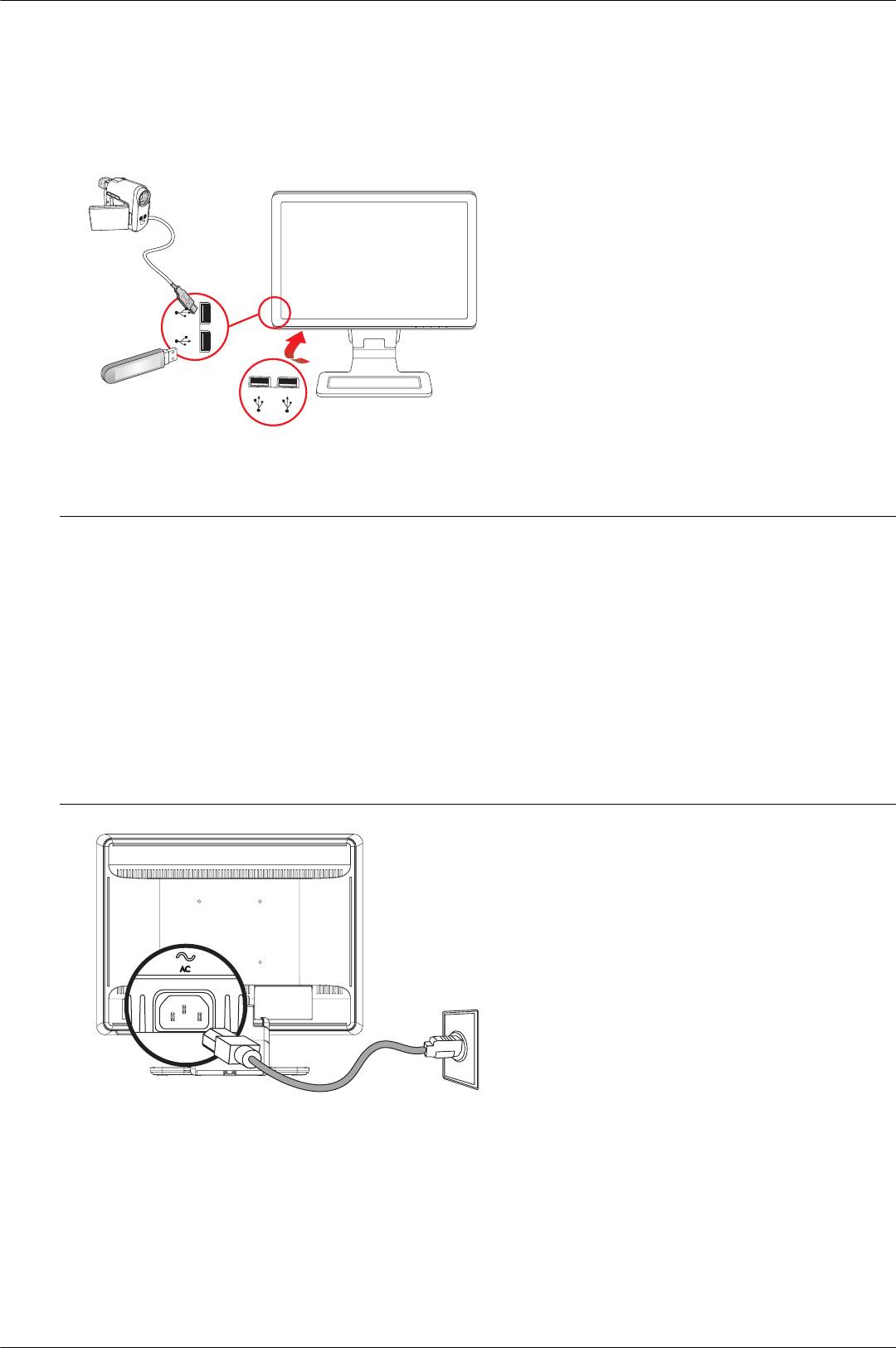
Установка монитора
Подключение устройств USB к монитору
Вы можете подключить к своему монитору два или четыре устройства USB, например устройство
флэш-памяти USB или цифровую видеокамеру. Это станет возможно только после того, как вы подк лючили
кабель USB компьютера к монитору.
Подключение шнура питания
1. Прочтите представленное ниже предупреждение.
ПРЕДУПРЕЖДЕНИЕ. Во избежание удара током или выхода оборудования из строя следуйте
Å
приведенным ниже указаниям:
■ Не демонтируйте контакт заземления шнура питания. Этот контакт является важным средством
обеспечения безопасности. Подключайте шнур питания к заземлённой электророзетке.
■ Убедитесь что электророзетка, в которую вы подключаете шнур питания, доступна оператору и
находится на макс имально близком
расстоянии от оборудования. Шнур питания должен быть
проложен таким образом, чтобы на него не наступали, не прижимали и не ставили на него
какие-либо предметы.
■ Не ставьте какие-либо предметы на шнур питания и кабели. Разместите кабели таким образом,
чтобы никто не мог на них наступить или споткнуться о них.
Не допускайте натягивания шнура или
кабеля.
Для получения дополнительной информации см. раздел «Требования к комплекту шнура питания» в
Приложении В.
Подключение кабеля питания
2. Подключите один конец кабеля питания к монитору, а другой – к заземлённой электророзетке.
3–8 Руководство пользователя
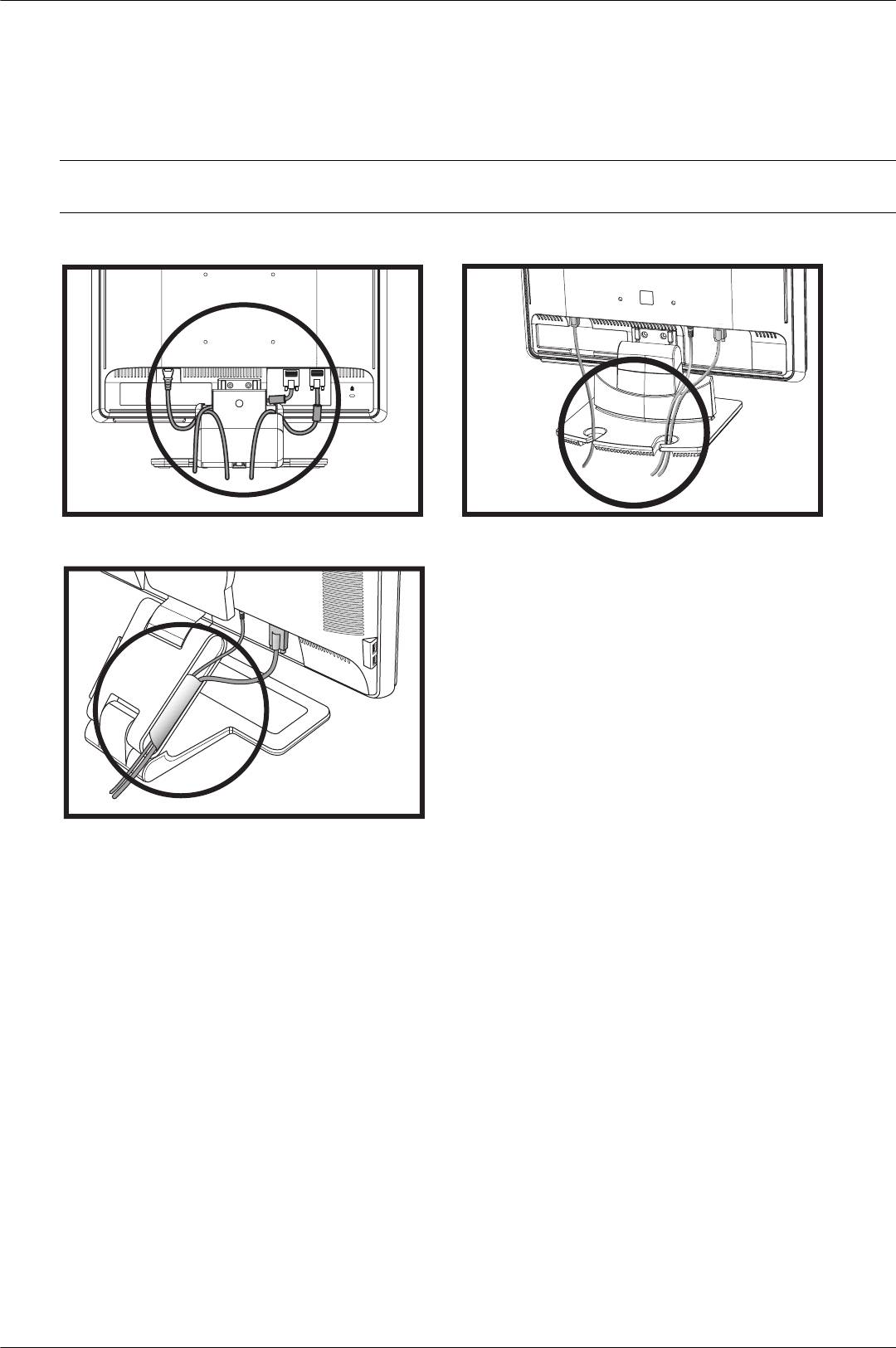
Установка монитора
Прокладка кабелей
ЖК-мониторы HP оснащены двумя крючками или двумя жел обами по обеим сторонам для прокладки
кабелей. Кабели можно бе з труда закрепить, и они не видны при просмотре спереди.
ПРИМЕЧАНИЕ. Если монитор снабжен поворотным соединением, убедитесь, что кабели не ограничивают
✎
свободы вращения монитора во избежание их отсоединения.
Регулировка наклона
Для оптимального просмотра, отрегулируйте наклон экрана по вашему вкусу следующим образом:
1. Встаньте перед экраном монитора и держите стойку так, чтобы не опрокинуть монитор при изменении
наклона.
Руково дство пользователя 3–9
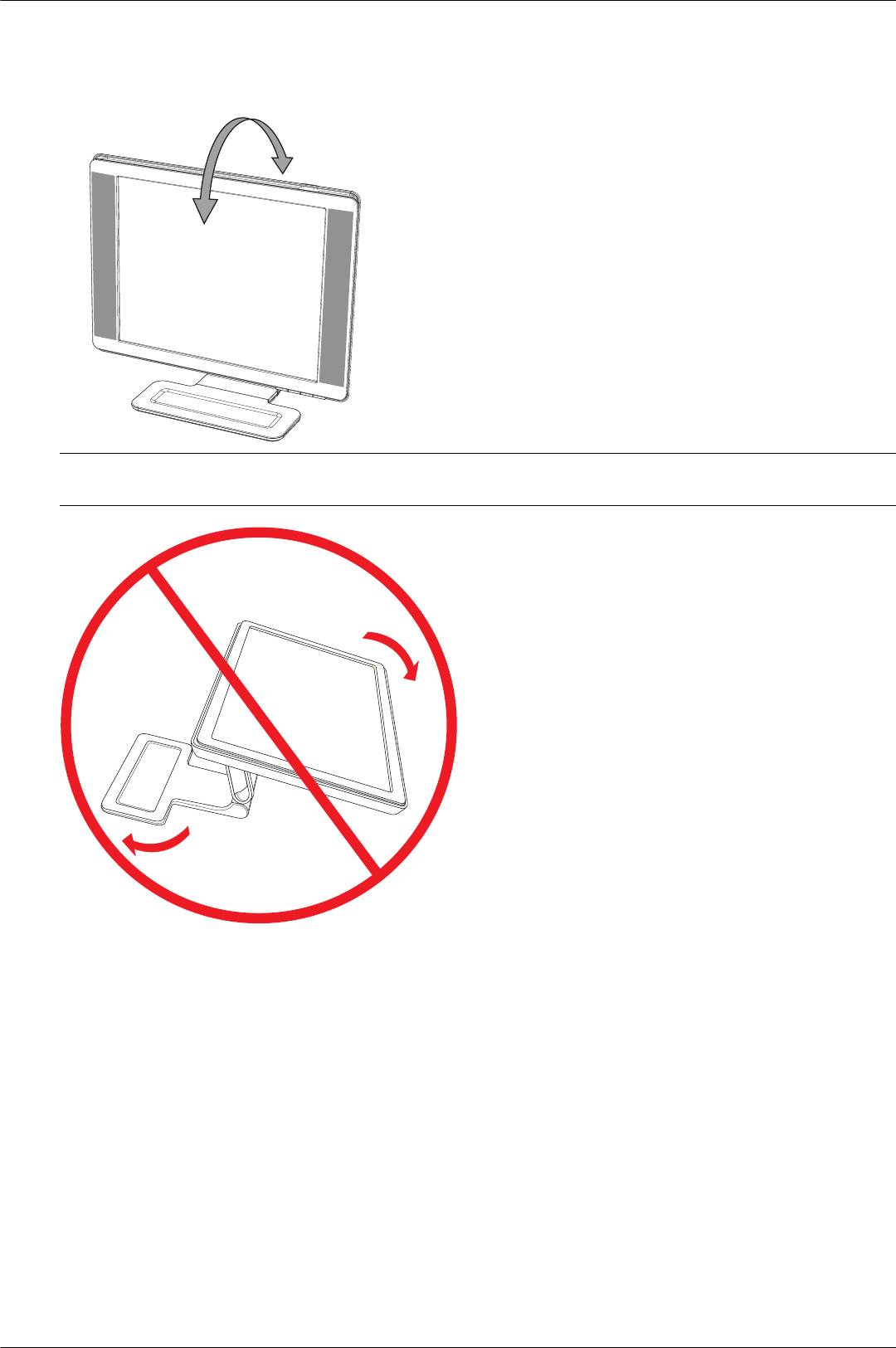
Установка монитора
2. Регулируйте угол накл она , перемещая верх монитора к себе или от себя, не прикасаясь к экрану.
ПРЕДОСТЕРЕЖЕНИЕ . Монитор с двухшарнирной стойкой може т упасть, если шарнир полностью
Ä
распрямлён и экран монитора наклонён далеко назад.
3–10 Руководство пользователя
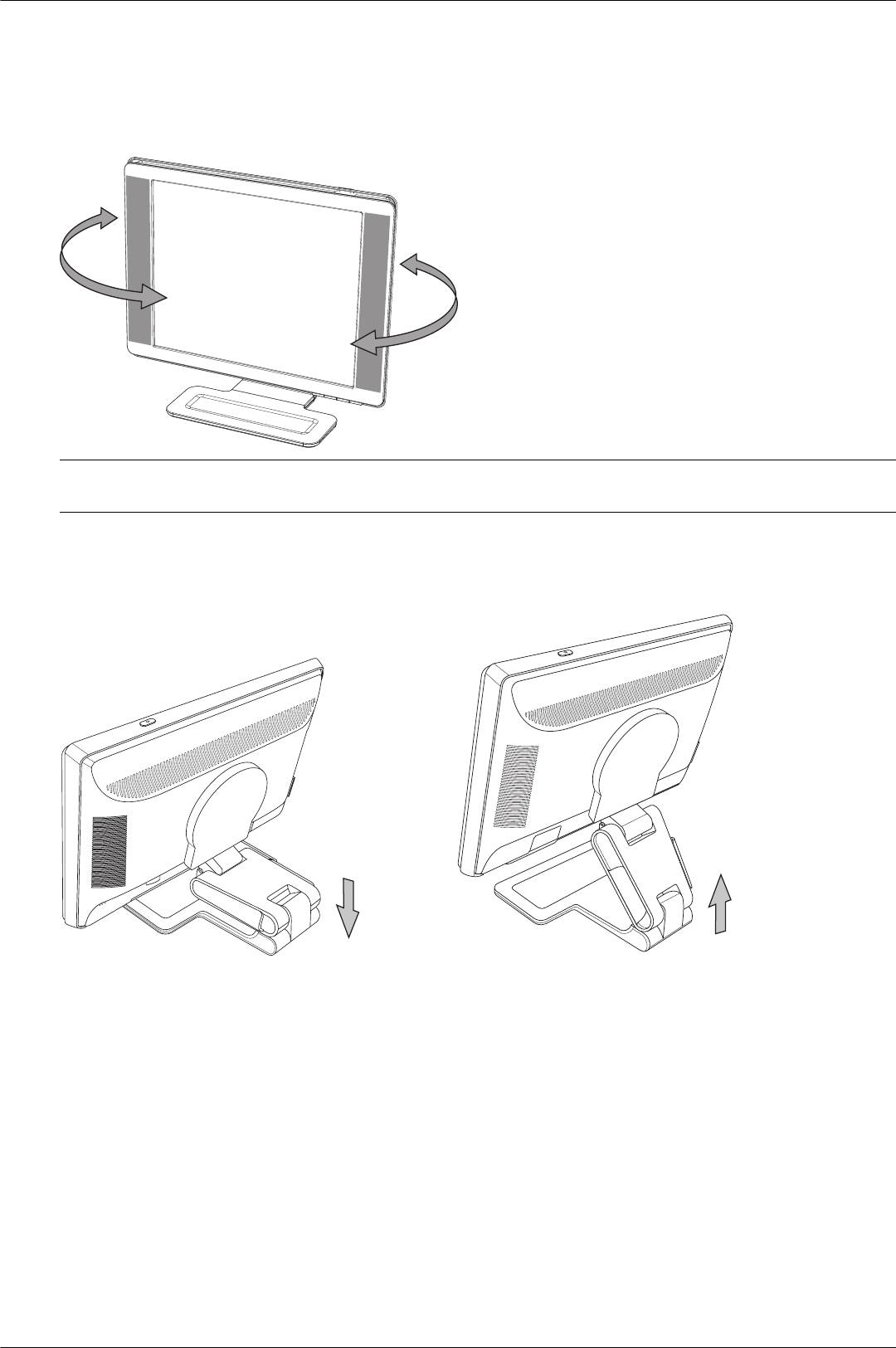
Установка монитора
Регулировка поворотного соединения (только в отдельных моделях)
ЖК-мониторы HP позволяют легко устанавливать удобное положение экрана с помощью поворотного
соединения (только для отдельных моделей ).
ПРЕДОСТЕРЕЖЕНИЕ. Для предотвращения поломки или другого повреждения не нажимайте ЖК-экран
Ä
при повороте или изменении угла наклона.
Регулировка высоты (то лько для отдельных моделей)
Высоту мониторов с двухшарнирной стойкой можно легко регулировать, распрямляя или сгибая шарнир.
Руково дство пользователя 3–11
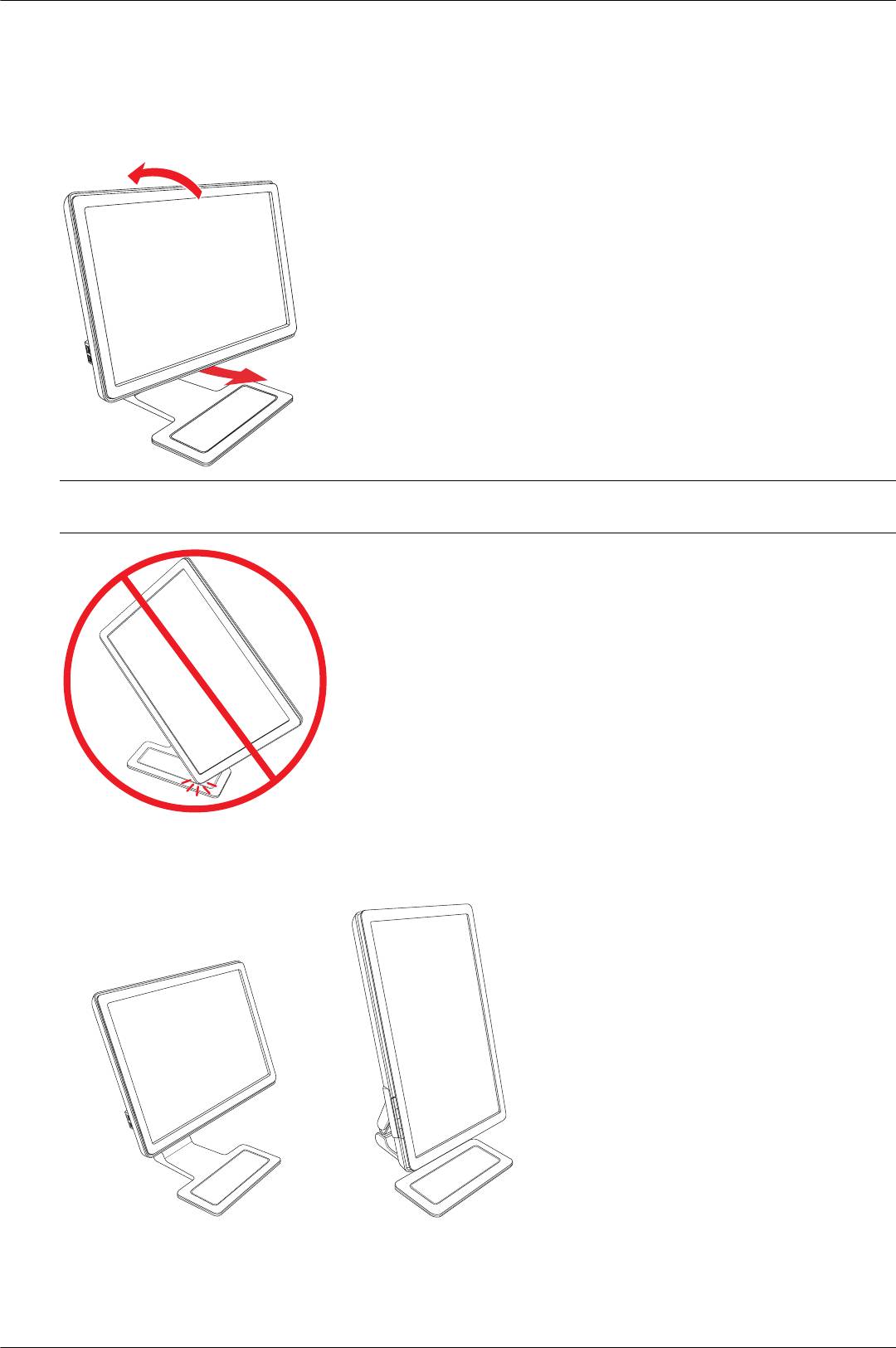
Установка монитора
Изменение ориентации монитора (только в отдельных моделях)
1. Располагаясь лицом к монитору и удерживая его основу, наклоните монитор на 10-30 градусов, потянув
нижнюю его часть на себя.
ПРЕДОСТЕРЕЖЕНИЕ. Первый шаг очень важен: монитор может поцарапать поверхность стойки, если он
Ä
недостаточно накл онен назад при повороте.
2. После наклона монитора при альбомной ориентации поверните его по часовой стрелке в положение с
книжной ориентацией. В положении с книжной ориентацией накл оните и поверните монитор против
часовой стрелки в пол ожение с альбомной ориентацией.
3–12 Руководство пользователя
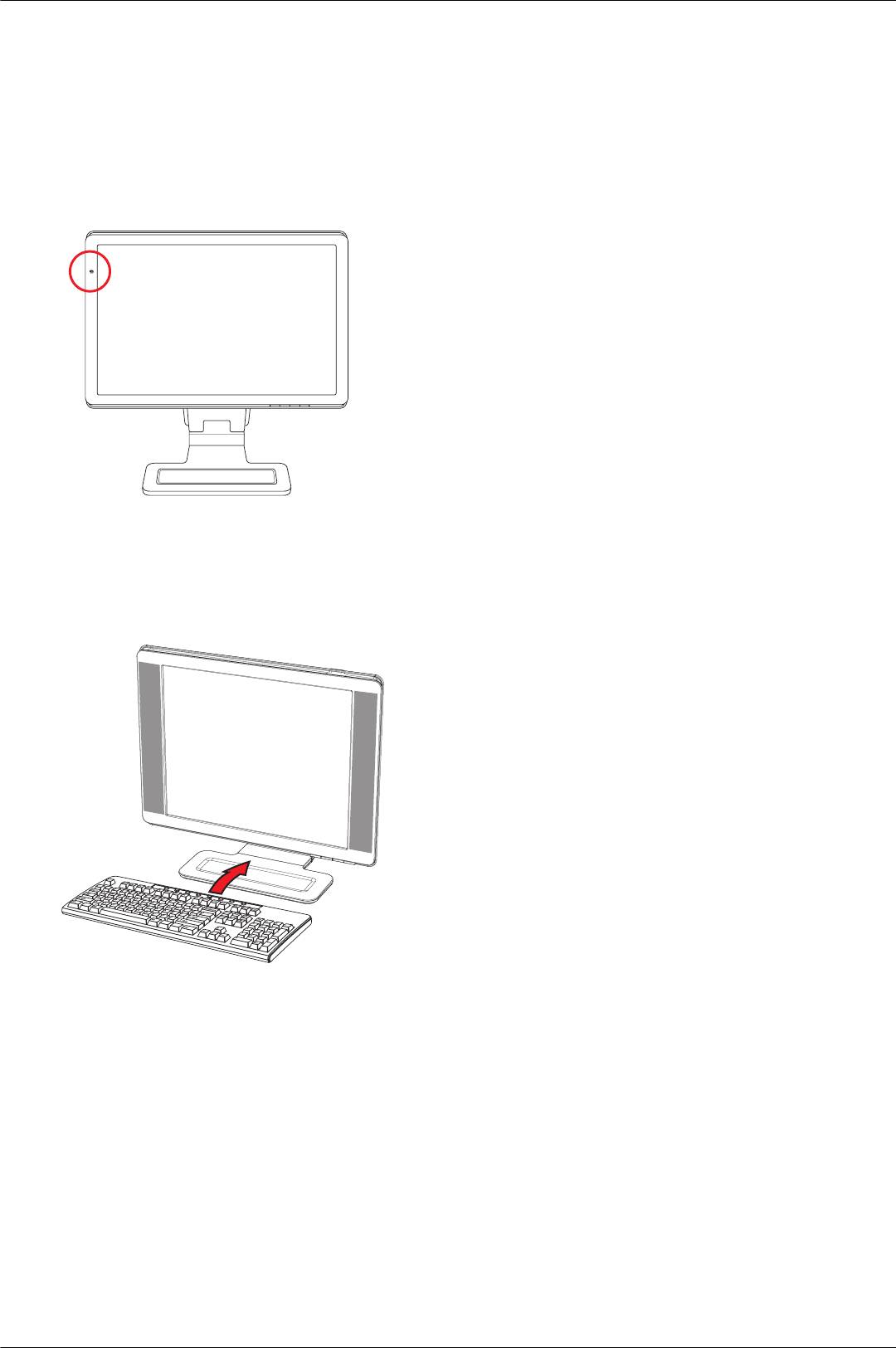
Установка монитора
Датчик внешней освещенности (то лько для отдельных моделей)
Встроенный датчик внешней освещенности, находящийся слева на лицевой панели, настраивает яркость
изображения в соответствии с окружающей освещенностью. По умолчанию датчик включен. Включение и
выключение датчика вручную производится в главном меню Image Control (Управление изображением),
которое находится в экранном меню. При изменении режима Quick View (Быстрый просмотр) и параметров
яркости, к о нтрастности или sRBG, датчик освеще нности автоматически выключается
.
Закрепление клавиатуры
Если клавиатура не используется, ее можн о поставить под монитор (только для отдельных моделей), тем
самым освободив место на столе.
Руково дство пользователя 3–13
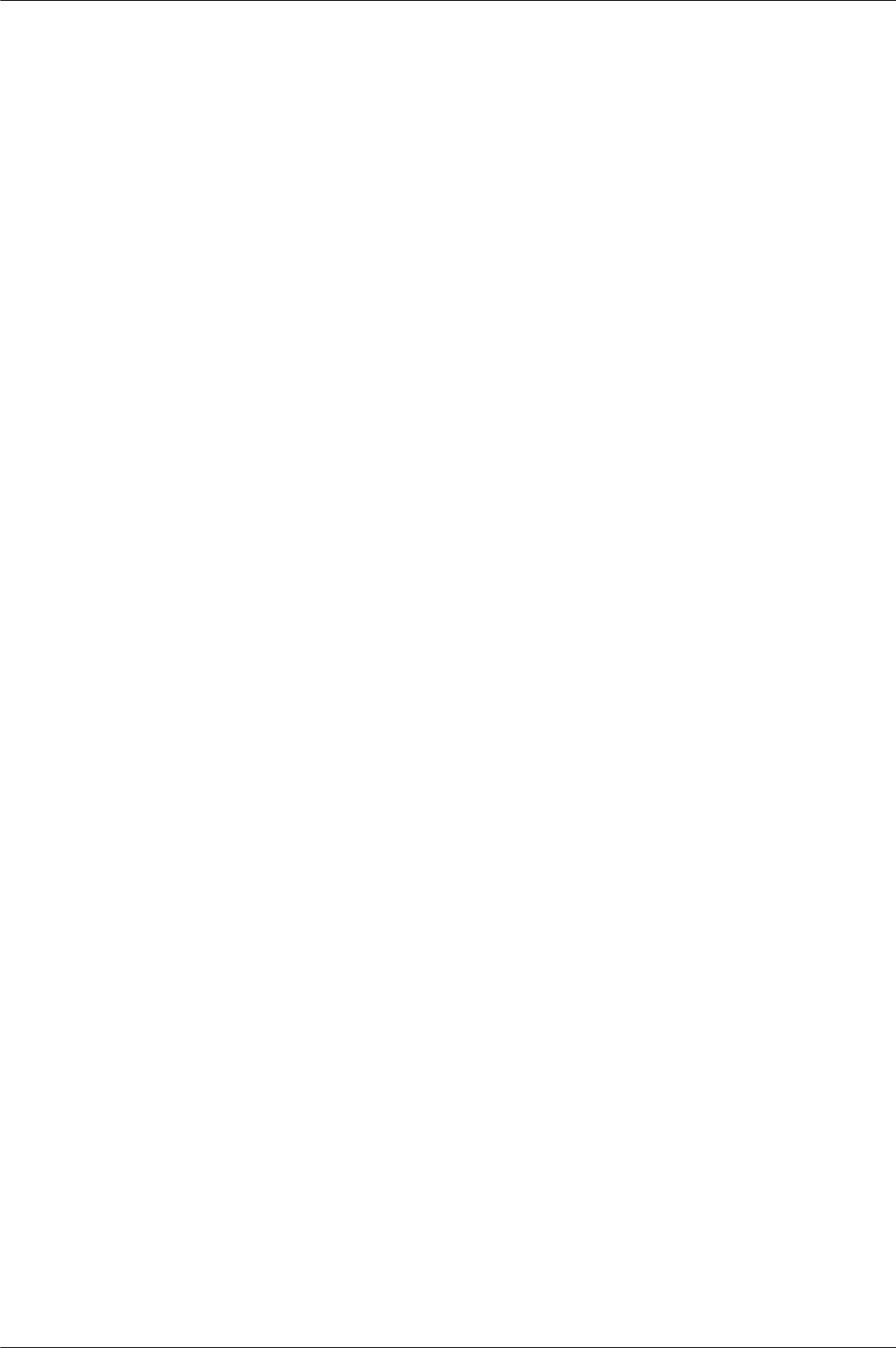
Установка монитора
3–14 Руководство пользователя





